컴퓨터에서 프린터로 텍스트를 인쇄하는 방법
 컴퓨터 기술은 짧은 시간에 다양한 작업을 수행하는 것을 가능하게 하고, 인터넷의 출현으로 가능성의 범위가 크게 확대되었습니다. 이제 워크플로에는 많은 시간과 노력이 필요하지 않습니다. 컴퓨터는 많은 기능을 결합한 복잡한 기술 장치이지만 작업을 수행하려면 추가 장비가 필요합니다. 모든 장치는 정보의 입력과 출력을 위한 장치로 구분됩니다. 작업 과정에서 변형, 형식 변경 및 미디어에 저장될 수 있습니다.
컴퓨터 기술은 짧은 시간에 다양한 작업을 수행하는 것을 가능하게 하고, 인터넷의 출현으로 가능성의 범위가 크게 확대되었습니다. 이제 워크플로에는 많은 시간과 노력이 필요하지 않습니다. 컴퓨터는 많은 기능을 결합한 복잡한 기술 장치이지만 작업을 수행하려면 추가 장비가 필요합니다. 모든 장치는 정보의 입력과 출력을 위한 장치로 구분됩니다. 작업 과정에서 변형, 형식 변경 및 미디어에 저장될 수 있습니다.
이 기사에서는 노트북에서 종이로 데이터를 전송하는 데 없어서는 안될 장치에 대해 설명합니다. 프린터에 대해 이야기하겠습니다. 이 기술은 종이 매체를 많이 사용하는 상황에서 특히 중요해졌습니다.
컴퓨터에서 문서를 인쇄하는 방법은 무엇입니까?
 먼저 컴퓨터 데이터베이스에서 문서를 인쇄하기 위해 연결하고 설정하는 표준 방법을 살펴보겠습니다. 앞으로는 작업방법을 기술할 때 이 방법을 기본으로 삼을 것이다. 먼저 다음 조작을 수행해야 합니다.
먼저 컴퓨터 데이터베이스에서 문서를 인쇄하기 위해 연결하고 설정하는 표준 방법을 살펴보겠습니다. 앞으로는 작업방법을 기술할 때 이 방법을 기본으로 삼을 것이다. 먼저 다음 조작을 수행해야 합니다.
- 전선을 사용하여 컴퓨터와 프린터를 전원에 연결합니다. 그런 다음 사용 가능한 연결 방법을 사용하여 장치를 서로 페어링하십시오.
- 구입한 장비와 함께 제공되는 특수 설치 디스크를 사용하여 소프트웨어와 드라이버를 설치하여 워크플로를 보장합니다. 디스크를 시작할 때 열리는 대화 상자에서 설치 마법사의 지시를 따르십시오.
- 프린터 메뉴 및 설정으로 이동합니다. 원하는대로 필요한 모든 값을 조정하십시오. 일반적으로 모든 설정은 표준 모드로 설정되어 있으며 원하는 경우 인쇄된 파일의 요구 사항에 따라 변경할 수 있습니다.
연결 및 설치 과정 중에는 다른 작업을 수행하지 말고, 완전히 로드될 때까지 컴퓨터를 끄지 마십시오. 그런 다음 컴퓨터 데이터베이스에 저장된 문서 인쇄를 시작할 수 있습니다. 이 작업은 다음과 같이 수행할 수 있습니다.
- 필요한 문서가 있는 폴더로 이동하면 이동식 저장 장치에서 파일을 다운로드할 수도 있습니다.
- 원하는 파일을 열고 Microsoft Office로 이동하여 포맷하세요.
- 그런 다음 해당 버튼을 클릭하여 작업용 문서의 최종 버전을 제출하세요.
- 열리는 인쇄 대기열 대화 상자에서 작업을 확인합니다.
- 파일이 완전히 인쇄될 때까지 기다린 후 추가 작업을 진행할 수 있습니다.
이 알고리즘을 사용하면 원하는 형식의 문서를 인쇄할 수 있습니다. 앞으로는 다른 파일로 작업할 때 프린터의 기능을 살펴보겠습니다.
중요한! 피드 슬롯의 잉크 및 용지 공급 상태를 모니터링합니다. 프린터를 계속 작동하려면 이러한 소모품을 보충하는 것을 잊지 마십시오.
온라인으로 인쇄하는 방법은 무엇입니까?
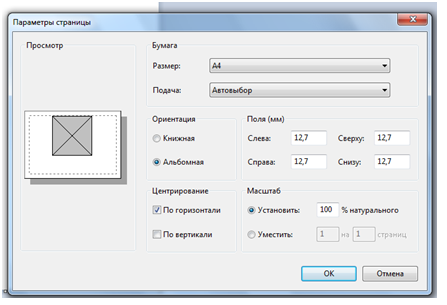 최신 장비는 네트워크에 액세스할 수 있으므로 기술의 추가 기능을 사용할 수 있습니다.네트워크 프린터는 로컬 그룹에 연결되어 다른 사용자와 빠르게 통신하고 일관된 작업을 수행합니다. 인터넷에서 페이지를 인쇄할 때 다음 옵션 중 하나를 사용해야 합니다.
최신 장비는 네트워크에 액세스할 수 있으므로 기술의 추가 기능을 사용할 수 있습니다.네트워크 프린터는 로컬 그룹에 연결되어 다른 사용자와 빠르게 통신하고 일관된 작업을 수행합니다. 인터넷에서 페이지를 인쇄할 때 다음 옵션 중 하나를 사용해야 합니다.
- 웹사이트 페이지로 이동하면 인쇄 버전을 선택하세요. 일반적으로 이 버튼은 페이지 자체에 있습니다. 그런 다음 파일이 인쇄용으로 열립니다.
- 이 버튼이 없으면 화면 캡쳐를 시도할 수 있지만, 이 경우 유용한 정보와 함께 광고 기록이 저장됩니다.
- 또 다른 예는 복사 기능을 사용하는 것입니다. 텍스트 전체 또는 일부를 복사합니다. 그런 다음 데이터를 전송하여 종이에 표시되는 결과를 형식화하고 사용자 정의합니다.
옵션 중 하나를 선택한 후 장치를 전원에 연결하고 문서 인쇄를 시작하세요. 네트워크 액세스를 사용하여 로컬 그룹에서 작업하는 경우 시스템 설정을 확인해야 합니다. "장치 및 프린터" 메뉴 항목에서 인쇄를 위해 파일을 출력할 장비를 선택합니다.
중요한! 하나의 프린터에 여러 장치를 연결할 때에는 정보 전송을 위한 서버인 메인 컴퓨터를 켜야 합니다.
PDF. PDF 형식으로 파일을 인쇄하는 과정은 기존 방법과 거의 다르지 않습니다. 장비를 연결하려면 위에서 설명한 단계를 따른 다음 설정으로 이동해야 합니다.
- 해당 버튼을 클릭하여 인쇄할 파일을 보냅니다.
- 작업 옵션(모든 페이지, 현재 시트 또는 선택한 시트)을 선택합니다.
- 그런 다음 위치와 크기에 필요한 매개변수를 구성합니다. 필요한 수의 복사본을 만듭니다.
- 프린터를 시작하고 결과를 기다립니다.
사진. 사진을 인쇄하는 데에도 어려움이 없어야 합니다. 이미지를 인쇄하려면 프린터 모델에 따라 컬러 잉크나 토너가 있는지 확인하세요. 그런 다음 관심 있는 파일을 선택하여 인쇄 대기열로 보냅니다.
일반 텍스트 편집기를 사용하여 이 작업을 수행할 수도 있습니다. 이렇게 하려면 이미지를 복사하여 편집기 필드에 붙여넣고 페이지의 크기와 위치를 변경하세요. 그런 다음 인쇄를 시작하십시오. 고품질 사진을 얻으려면 특수 인화지를 사용하십시오.
양면 인쇄하는 방법입니다. 때로는 용지 양면이 사용되도록 문서를 인쇄해야 하는 경우도 있습니다. 이는 엽서를 만들거나 단순히 자료를 저장할 때 필요합니다. 대부분의 최신 모델에는 양면 인쇄 기능이 있지만, 없어도 이 인쇄 방법을 사용할 수 있습니다. 이렇게 하려면 단계별 지침을 따르십시오.
- 인쇄해야 하는 원하는 파일로 이동합니다. 일반적으로 화면 왼쪽 상단에 있는 "인쇄" 버튼을 클릭하세요. 옵션을 클릭하고 제안된 목록에서 양면 인쇄 옵션을 선택합니다(시트의 오른쪽 또는 왼쪽 가장자리로 뒤집기). 그런 다음 용지를 공급 슬롯에 올바르게 로드하십시오.
- 이 옵션을 사용할 수 없는 경우 홀수 페이지를 먼저 인쇄하려면 페이지 선택 매개변수를 "1"로 설정하십시오. 그런 다음 빈 측면 채우기 칸에 시트를 로드합니다. 페이지 값 "2"를 입력하면 페이지의 후반부가 채워집니다. 그런 다음 완성된 문서를 올바른 순서로 구문 분석합니다.
- 문서가 작은 경우 수동 양면 인쇄를 할 수 있습니다.이렇게 하려면 용지 공급 슬롯에 용지 한 장을 넣은 다음 버튼을 누릅니다. 한쪽 면에 인쇄물이 나타나면 시트를 뒤집어 두 번째 부분을 채웁니다. 따라서 전체 문서를 인쇄해 보세요.
중요한! 인쇄물을 적용할 때 모델마다 고유한 특성이 있으므로 용지의 올바른 위치는 경험을 통해서만 결정할 수 있습니다.
휴대폰에서 인쇄하는 방법. 현대 기술은 끊임없이 사용자를 놀라게 합니다. 요즘은 첨단 기술 덕분에 거의 모든 작업을 단시간에 완료할 수 있습니다. 중요한 기능 중 하나는 휴대폰 메모리에서 문서나 사진을 인쇄하는 것입니다. 이를 수행하는 방법에는 여러 가지가 있습니다.
- 가장 쉬운 방법은 USB 데이터 케이블을 사용하여 휴대폰을 연결하는 것입니다.
- 장치가 Wi-Fi를 지원하는 경우 이 옵션을 사용할 수 있습니다.
- 클라우드 저장소에서 필요한 파일을 다운로드할 수도 있습니다.
데이터를 PC 메모리에 입력한 후 문서 편집을 시작할 수 있습니다. 최종 모습이 준비되면 렌더링할 파일을 제출하기만 하면 됩니다.
권장 사항
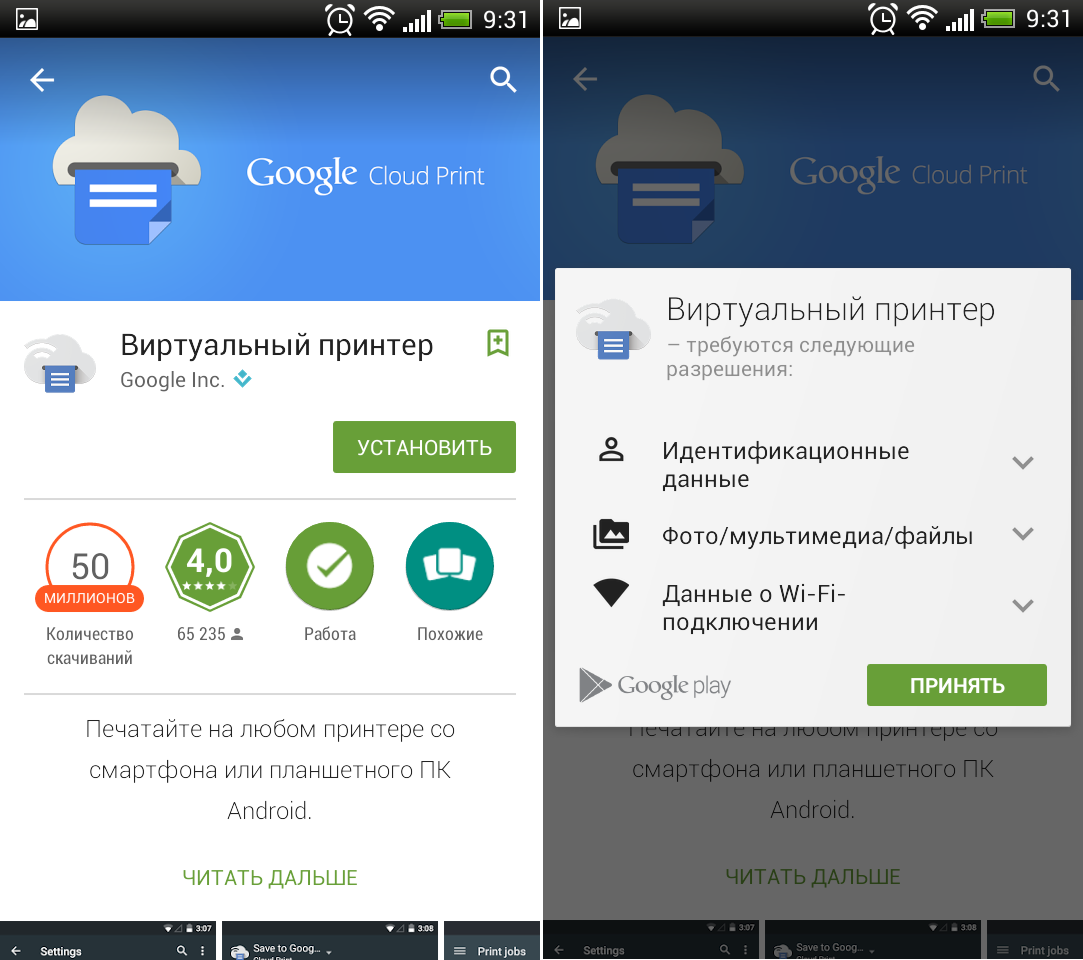 초보자도 프린터 작업이 어렵지 않습니다. 장비의 작동 원리와 작동 기능을 숙지하려면 지침을 읽으십시오. 다음과 같은 몇 가지 팁을 사용하는 것도 유용합니다.
초보자도 프린터 작업이 어렵지 않습니다. 장비의 작동 원리와 작동 기능을 숙지하려면 지침을 읽으십시오. 다음과 같은 몇 가지 팁을 사용하는 것도 유용합니다.
- 한 달에 한 번 장비 전체 검사 및 진단을 수행하여 결함을 식별하고 가능하면 이를 제거합니다.
- 새로운 개발에 대해 알아보고 인쇄 품질과 생산성을 향상시킬 수 있는 기술 역량에 대한 정보를 수집하십시오.
- 장비에 쌓인 잔해물, 먼지, 잉크 잔여물, 구겨진 종이 등을 주기적으로 청소하십시오.
- 바이러스 백신 기능이 없는 컴퓨터 및 이동식 미디어와 함께 장치를 사용하지 마십시오.
- 소프트웨어와 드라이버를 최신 상태로 유지하세요.
- 보증을 유지하려면 부품을 직접 수리하거나 교체하지 말고 서비스 센터에 문의하세요.





